1년 된 WhatsApp 채팅을 복원하는 방법: 여기에서 알아보세요!
Reddit에서 누군가가 이 쿼리를 우연히 발견했을 때 많은 사람들이 WhatsApp 메시지를 복원하는 데 어려움을 느낀다는 것을 깨달았습니다. 얼마 전 비슷한 일을 겪었고 Android에서 WhatsApp 메시지 복구를 수행하고 싶었습니다. 이로 인해 WhatsApp 메시지를 스스로 복구할 수 있는 다른 솔루션을 찾았습니다. 여기에서는 모든 시도 및 테스트 솔루션을 적용하여 삭제된 WhatsApp 메시지를 복구하는 방법을 알려 드리겠습니다.

열렬한 WhatsApp 사용자라면 이 앱을 사용하여 iCloud 또는 Google 드라이브에서 채팅을 백업할 수 있다는 사실을 이미 알고 있을 것입니다. 즉, Android 사용자는 Google 드라이브에서 WhatsApp 백업을 유지 관리할 수 있지만 iOS 사용자는 iCloud 계정을 통해 동일한 작업을 수행할 수 있습니다. 백업을 통해 WhatsApp 채팅을 복구하는 방법을 자세히 살펴보겠습니다.
방법 1: iPhone에서 삭제된 WhatsApp 메시지를 검색하는 방법
내가 언급했듯이 iPhone 사용자는 iCloud 계정의 도움을 받아 WhatsApp 채팅, 사진, 비디오 등을 저장할 수 있습니다. 그러나 WhatsApp 메시지를 복구하는 이 기술은 기존 백업이 저장된 경우에만 작동합니다.
1단계: 기존 WhatsApp 백업 확인
처음에는 iPhone에서 WhatsApp을 실행하고 설정 > 채팅 > 채팅 백업으로 이동하여 기능이 활성화되어 있는지 확인할 수 있습니다. 여기에서 자동 백업(매일/매주/매월)을 선택하고 비디오를 백업에 포함할지 여부를 선택할 수도 있습니다. WhatsApp 데이터를 즉시 백업하려면 ‘지금 백업’ 버튼을 탭하면 됩니다.
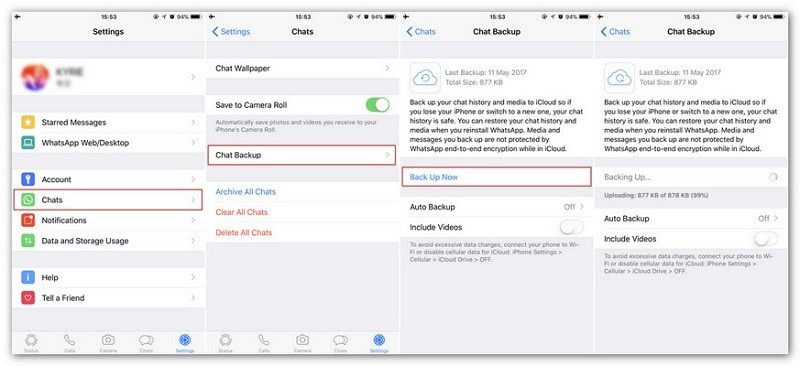
2단계: iPhone에서 기존 WhatsApp 백업 복원
iCloud에 저장된 WhatsApp 채팅의 기존 백업이 있다고 가정해 보겠습니다. 이제 iPhone에서 WhatsApp을 제거하고 다시 설치할 수 있습니다. WhatsApp 계정을 설정하는 동안 동일한 전화 번호를 입력하고 iPhone이 백업이 저장된 동일한 iCloud 계정에 연결되어 있는지 확인하십시오.
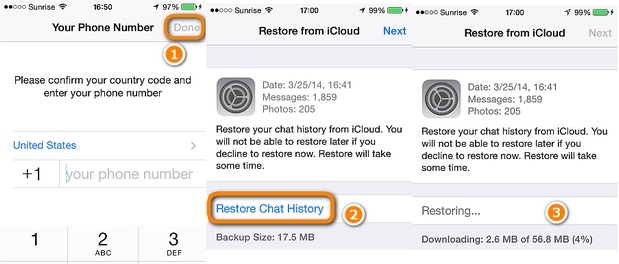
결과적으로 WhatsApp은 기존 백업의 존재를 자동으로 감지하고 이에 대해서도 알려줍니다. 이제 ‘채팅 기록 복원’ 버튼을 누르고 잃어버린 채팅이 복원될 때까지 기다릴 수 있습니다.
방법 2: Android 기기에서 삭제된 WhatsApp 메시지를 복구하는 방법은 무엇입니까?
마찬가지로 Google 드라이브를 통해 WhatsApp에서 삭제된 메시지를 복구하는 방법도 배울 수 있습니다. iPhone과 마찬가지로 Android 휴대전화가 백업이 저장된 동일한 Google 계정에 연결되어 있는지 확인하기만 하면 됩니다.
1단계: Android에서 WhatsApp 백업 상태 확인
첫째, Android에서 WhatsApp을 시작하고 설정 > 채팅 > 채팅 백업으로 이동하여 옵션을 활성화할 수 있습니다. ‘백업’ 버튼을 눌러 채팅을 저장하거나 자동 일일/주간/월간 일정을 설정하세요. 여기에서 백업에 비디오를 포함하거나 제외할지 여부를 선택할 수도 있습니다.
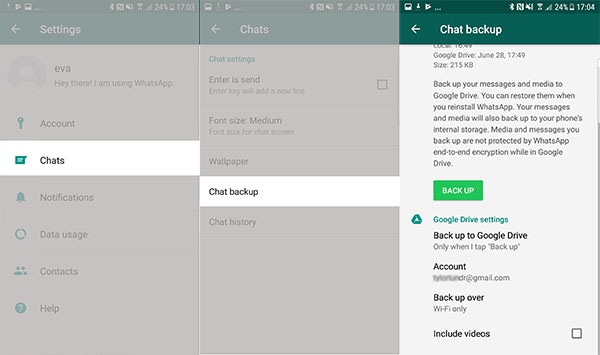
2단계: Android 휴대전화에서 WhatsApp 백업 복원
기기에서 이미 WhatsApp을 사용하고 있다면 앱을 제거하고 다시 설치하기만 하면 됩니다. 그런 다음 WhatsApp을 실행하고 이전에 장치에서 사용한 것과 동일한 전화 번호를 입력하십시오. 기기가 동일한 Google 계정에 연결된 경우 WhatsApp은 기존 백업의 존재를 감지하고 이를 복원할 수 있습니다.

오래 전에 삭제된 WhatsApp 메시지를 복원하려는 경우 기존 백업이 도움이 되지 않을 수 있습니다. 따라서 백업을 저장하지 않은 경우 전용 WhatsApp 메시지 복구 도구를 사용하는 것이 좋습니다. DrFoneTool – 데이터 복구는 Android 및 iOS 기기 모두에서 사용할 수 있는 매우 효율적인 도구이므로 사용하는 것이 좋습니다.

DrFoneTool – 데이터 복구(iOS)
모든 iOS 기기에서 복구할 수 있는 Recuva의 최상의 대안
- iTunes, iCloud 또는 전화에서 직접 파일을 복구하는 기술로 설계되었습니다.
- 장치 손상, 시스템 충돌 또는 우발적인 파일 삭제와 같은 심각한 시나리오에서 데이터를 복구할 수 있습니다.
- iPhone XS, iPad Air 2, iPod, iPad 등과 같은 모든 인기 있는 iOS 장치를 완벽하게 지원합니다.
- DrFoneTool – 데이터 복구(iOS)에서 복구된 파일을 컴퓨터로 쉽게 내보내기 제공.
- 사용자는 전체 데이터 청크를 모두 로드하지 않고도 선택한 데이터 유형을 빠르게 복구할 수 있습니다.
Android/iOS 기기를 루팅/탈옥할 필요 없이 DrFoneTool – 데이터 복구를 사용하여 삭제된 WhatsApp 메시지를 복구할 수 있습니다. 이 응용 프로그램은 데이터 복구율이 높은 것으로 알려져 있으며 사진, 비디오, WhatsApp 채팅, 연락처 등을 다시 가져올 수 있습니다. Android 또는 iPhone에서 백업 없이 삭제된 WhatsApp 메시지를 복원하는 방법은 다음과 같습니다.
1단계: 장치에서 스캔할 항목 선택
처음에는 Dr.fone 툴킷을 실행하고 데이터 복구 응용 프로그램을 열고 작동하는 USB/번개 케이블을 사용하여 장치를 연결할 수 있습니다.

이제 연결된 iOS/Android 장치에서 데이터 복구를 수행하도록 선택할 수 있습니다. 여기에서 삭제된 WhatsApp 메시지 및 첨부 파일을 찾도록 선택하십시오. 하지만 여기에서 스캔할 다른 데이터 유형을 선택할 수도 있습니다.

2단계: 애플리케이션이 기기 전체를 스캔할 때까지 기다립니다.
응용 프로그램이 삭제 된 WhatsApp 메시지를 찾을 때 뒤로 앉아서 잠시 기다리십시오. 이 도구는 인터페이스에서 스캔 진행 상황을 알려줍니다. 잠시만 기다려 주시고 그 과정에서 iOS/Android 기기의 연결을 해제하지 마세요.

3단계: WhatsApp 데이터 미리보기 및 복구
결국 애플리케이션은 검색된 콘텐츠를 다른 섹션에 표시합니다. WhatsApp 카테고리로 이동하여 복구된 메시지를 확인하고 여기에서 사진/비디오를 찾아볼 수도 있습니다. 마지막으로, 되돌리려는 항목을 선택하고 ‘복구’ 버튼을 클릭하여 원하는 위치에 데이터를 추출하십시오.

참고: WhatsApp 메시지를 영구적으로 삭제하는 방법(복구 범위 제외)
보시다시피 백업 유무에 관계없이 WhatsApp 삭제 된 채팅 복구를 수행하는 다양한 방법이 있습니다. 따라서 WhatsApp 데이터를 영구적으로 제거하려면 DrFoneTool – Data Eraser와 같은 전문 도구를 사용하십시오. 이 응용 프로그램은 모든 주요 iOS/Android 장치와 완벽하게 호환되며 장치에서 저장된 모든 데이터를 즉시 제거할 수 있습니다. 간단한 클릭 과정을 따르면 더 이상의 복구 범위 없이 장치 저장소를 완전히 지울 수 있습니다.

이 가이드를 따르면 삭제된 WhatsApp 메시지를 쉽게 복구할 수 있을 것입니다. 보시다시피 백업 유무에 관계없이 WhatsApp 메시지 복구를 수행하는 두 가지 솔루션이 포함되어 있습니다. 백업 없이 삭제된 WhatsApp 메시지를 복원하는 방법을 배우고 싶다면 DrFoneTool – 데이터 복구가 완벽한 솔루션이 될 것입니다. 사용자 친화적이고 자원이 풍부한 도구로 모든 가능한 시나리오에서 iOS/Android 장치에서 분실, 삭제 또는 액세스할 수 없는 데이터를 복구하는 데 도움이 될 수 있습니다.
마지막 기사

